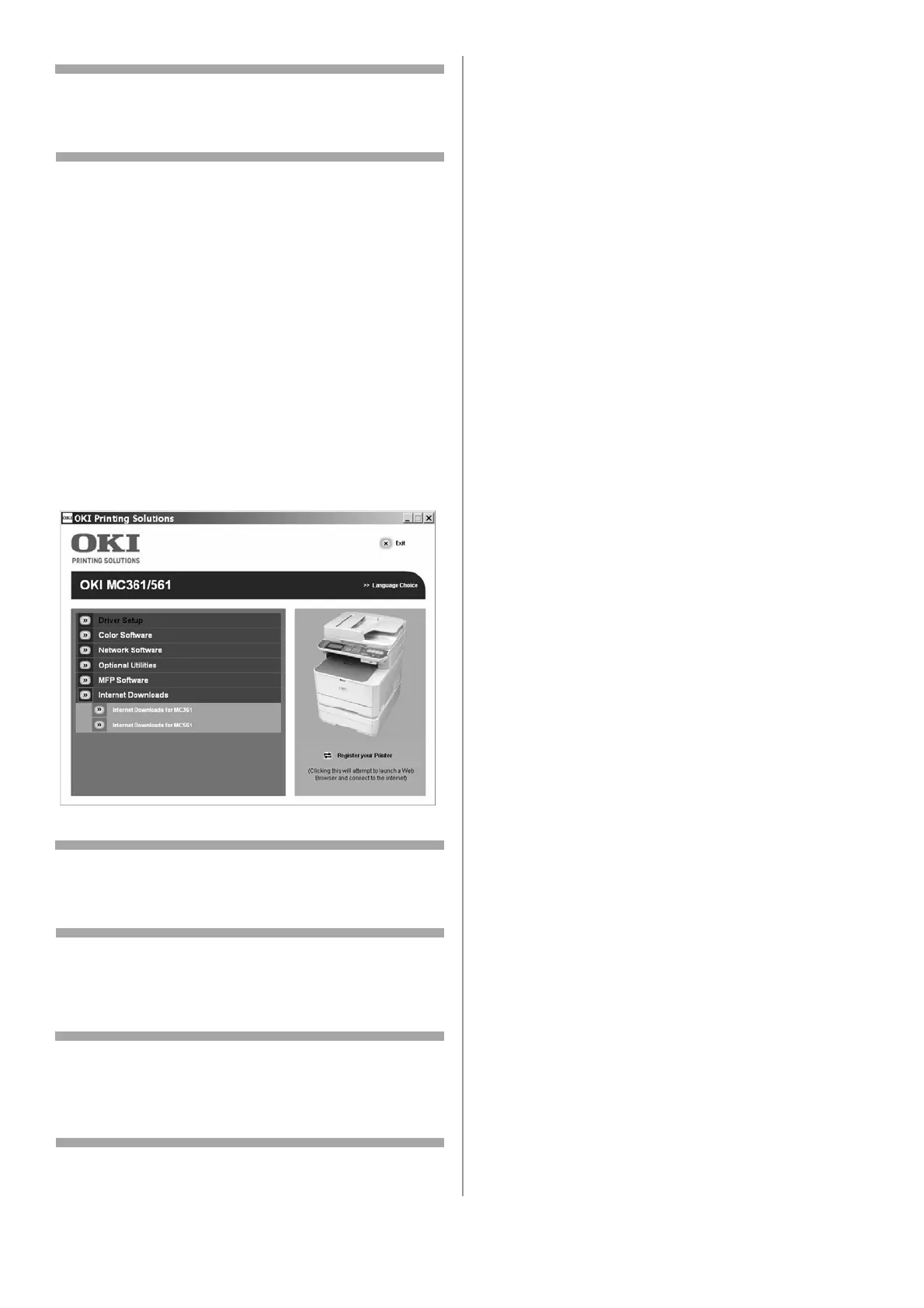147 - Español
Nota
Después de un tiempo determinado, el equipo
cierra automáticamente la sesión del usuario.
Cómo configurar el
funcionamiento desde una
computadora con autenticación
por PIN
Primero, asegúrese de que se hayan instalado en
la computadora los controladores del equipo
adecuados mediante el uso del DVD.
Segundo, instale el software Job Accounting
(Contabilidad de trabajos) (cliente) en la
computadora. Para ello, coloque el DVD que vino
con el equipo en la unidad de la computadora y
siga las instrucciones en pantalla para descargar
el software Job Accounting (Contabilidad de
trabajos) desde Internet.
Nota
El tipo de autenticación especificado en la
computadora anula al especificado en el equipo.
Cómo configurar computadoras
Windows para imprimir
Nota
Este procedimiento utiliza MC561 y Windows 7
como ejemplo. Los procedimientos y menús
pueden variar según el sistema operativo en uso.
1 Haga clic en [Start] (Inicio) > [All Programs]
(Todos los programas) > [Okidata] >
[Print Job Accounting Client] (Cliente de
contabilidad para trabajos de impresión) >
[Change Job Accounting Mode] (Cambiar
modo de contabilidad de trabajos).
2
En la ventana [User Account Control] (Control de
la cuenta del usuario), haga clic en [Yes] (Sí).
3 Seleccione el controlador de la impresora que
necesita en [Driver] (Controlador).
4 Seleccione la casilla [Tab] (Ficha) y luego
haga clic en [Change] (Cambiar).
5 Haga clic en [OK] (Aceptar).
6 Del menú [File] (Archivo), seleccione
[Close] (Cerrar).
7
Haga clic en [Start] (Inicio) y seleccione [Devices
and Printers] (Dispositivos e impresoras).
• En Windows Server 2008, haga clic en
[Start] (Inicio) y seleccione [Control Panel]
(Panel de control) > [Printers] (Impresoras).
• En Windows Vista, haga clic en [Start]
(Inicio) y seleccione [Control Panel] (Panel
de control) > [Printer] (Impresora).
• En Windows Server 2003, haga clic en
[Start] (Inicio) > [Printers and Faxes]
(Impresoras y faxes).
• En Windows XP, haga clic en [Start] (Inicio) >
[Printers and Faxes] (Impresoras y faxes).
• En Windows 2000, haga clic en [Start]
(Inicio) > [Settings] (Configuración) >
[Printers] (Impresoras).
8 Por cada controlador instalado en
la computadora:
a) Haga clic con el botón derecho en el ícono
OKI MC561 y seleccione [Printer properties]
(Propiedades de la impresora) > [OKI
MC561 (XXX*)].
*XXX = PCL, PS o FAX
b) Seleccione la ficha [Job Accounting]
(Contabilidad de trabajos).
